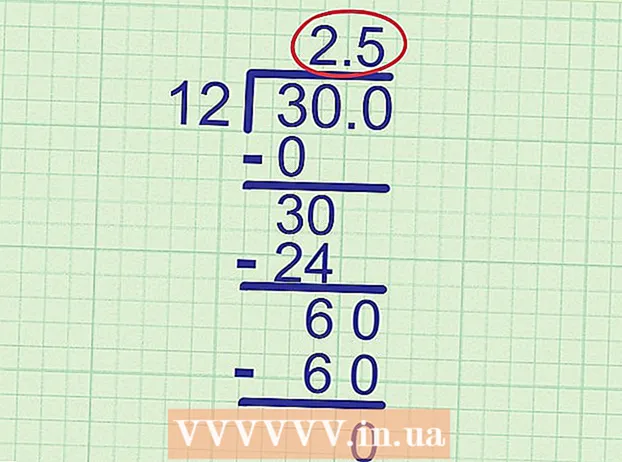Kirjoittaja:
Sara Rhodes
Luomispäivä:
18 Helmikuu 2021
Päivityspäivä:
1 Heinäkuu 2024
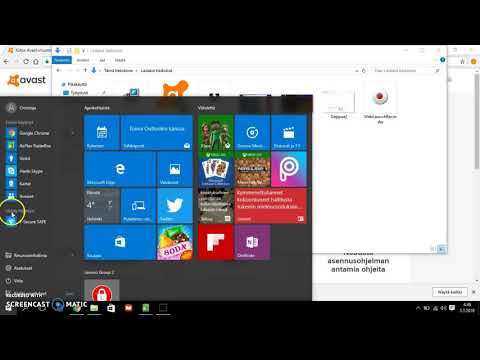
Sisältö
- Askeleet
- Tapa 1 /3: Skype Windowsissa
- Klassinen versio
- Metro versio
- Tapa 2/3: Skype macOS: ssa
- Tapa 3/3: Skype mobiililaitteilla
- Vinkkejä
Jos Skype tallentaa pitkäaikaisen kirjeenvaihtosi historian, se ei ole turvallisuuden kannalta kovin hyvä asia, varsinkin jos kirjeenvaihto sisältää luottamuksellisia tietoja. Siksi suosittelemme Skype -historian poistamista säännöllisesti.
Askeleet
Tapa 1 /3: Skype Windowsissa
Skype for Windowsista on kaksi versiota - klassinen versio, jota useimmat käyttävät, ja Metro -versio Windows 8 -käyttäjille (tässä versiossa Skype käyttää Metro -käyttöliittymää).
Klassinen versio
 1 Käynnistä Skype. Kirjaudu tarvittaessa tiliisi antamalla käyttäjätunnuksesi ja salasanasi.
1 Käynnistä Skype. Kirjaudu tarvittaessa tiliisi antamalla käyttäjätunnuksesi ja salasanasi.  2 Avaa asetukset. Valitse Työkalut> Asetukset.
2 Avaa asetukset. Valitse Työkalut> Asetukset.  3 Napsauta "Tietosuoja" -välilehteä. Se on vasemmassa ruudussa ja se on merkitty riippulukon kuvakkeella.
3 Napsauta "Tietosuoja" -välilehteä. Se on vasemmassa ruudussa ja se on merkitty riippulukon kuvakkeella.  4 Napsauta "Tyhjennä historia". Tämä painike on Tallenna historia -osiossa oikealla puolella.
4 Napsauta "Tyhjennä historia". Tämä painike on Tallenna historia -osiossa oikealla puolella. - Napsauta avautuvassa ikkunassa "Poista" vahvistaaksesi toimintasi.
 5 Tallenna muutokset napsauttamalla "Tallenna". Löydät tämän painikkeen Peruuta -painikkeen oikeasta alakulmasta. Sinut palautetaan Skypen pääikkunaan ja vanha kirjeenvaihto poistetaan.
5 Tallenna muutokset napsauttamalla "Tallenna". Löydät tämän painikkeen Peruuta -painikkeen oikeasta alakulmasta. Sinut palautetaan Skypen pääikkunaan ja vanha kirjeenvaihto poistetaan.
Metro versio
 1 Käynnistä Skype. Kirjaudu tarvittaessa tiliisi antamalla käyttäjätunnuksesi ja salasanasi. Windows 8: ssa Skype Metro -kuvake on aloitusnäytössä.
1 Käynnistä Skype. Kirjaudu tarvittaessa tiliisi antamalla käyttäjätunnuksesi ja salasanasi. Windows 8: ssa Skype Metro -kuvake on aloitusnäytössä. - Avaa tämä näyttö napsauttamalla vasemmassa alakulmassa olevaa Windows -logoa ja napsauttamalla sitten Skype -ruutua (etsi se tarvittaessa vierittämällä).
 2 Näytä Asetukset -painike. Sinun on napsautettava "Asetukset" -painiketta, joka sijaitsee oikopolkupalkissa (samassa paneelissa on painike tietokoneen sammuttamiseksi). Tuo Asetukset -painike näkyviin tekemällä jokin seuraavista:
2 Näytä Asetukset -painike. Sinun on napsautettava "Asetukset" -painiketta, joka sijaitsee oikopolkupalkissa (samassa paneelissa on painike tietokoneen sammuttamiseksi). Tuo Asetukset -painike näkyviin tekemällä jokin seuraavista: - Klikkaa ⊞ Voita+Cja valitse sitten Asetukset (tämä vaihtoehto on merkitty rataskuvakkeella).
- Siirrä hiiren osoitin oikeaan alakulmaan, siirrä osoitin ylös ja napsauta Asetukset.
- Jos sinulla on kosketusnäyttö, pyyhkäise oikealta vasemmalle ja napauta sitten Asetukset.
 3 Napsauta Asetukset. Tämä linkki tulee näkyviin, kun napsautat "Asetukset".
3 Napsauta Asetukset. Tämä linkki tulee näkyviin, kun napsautat "Asetukset".  4 Napsauta "Tyhjennä historia". Löydät tämän sinisen painikkeen Tietosuoja -osiosta.
4 Napsauta "Tyhjennä historia". Löydät tämän sinisen painikkeen Tietosuoja -osiosta. - Napsauta avautuvassa ikkunassa uudelleen "Tyhjennä historia" vahvistaaksesi toimintasi tai napsauta ikkunan ulkopuolella peruuttaaksesi historian poistamisen.
- Napsauta nyt vasemmassa yläkulmassa olevaa taaksepäin osoittavaa nuolikuvaketta palataksesi Skypen pääikkunaan.
Tapa 2/3: Skype macOS: ssa
 1 Käynnistä Skype. Kirjaudu tarvittaessa tiliisi antamalla käyttäjätunnuksesi ja salasanasi.
1 Käynnistä Skype. Kirjaudu tarvittaessa tiliisi antamalla käyttäjätunnuksesi ja salasanasi.  2 Avaa asetukset. Avaa Skype -valikko näytön yläreunassa (omenakuvakkeen vieressä) ja valitse Asetukset.
2 Avaa asetukset. Avaa Skype -valikko näytön yläreunassa (omenakuvakkeen vieressä) ja valitse Asetukset. - Voit myös napsauttaa ⌘ Komento+,.
 3 Napsauta "Tietosuoja" -välilehteä. Se on ikkunan yläosassa ja on merkitty Älä häiritse -kuvakkeella.
3 Napsauta "Tietosuoja" -välilehteä. Se on ikkunan yläosassa ja on merkitty Älä häiritse -kuvakkeella.  4 Napsauta Poista keskusteluhistoria. Löydät tämän vaihtoehdon Tallenna keskusteluhistoria -vaihtoehdon kohdalta.
4 Napsauta Poista keskusteluhistoria. Löydät tämän vaihtoehdon Tallenna keskusteluhistoria -vaihtoehdon kohdalta. - Vahvista toimintasi napsauttamalla Poista kaikki.
- Sulje nyt vain asetusikkuna.
Tapa 3/3: Skype mobiililaitteilla
Skypeä tukevat monet eri mobiililaitteet, joten tarkat vaiheet vaihtelevat laitteittain, mutta tässä kuvattu menetelmä toimii useimmille käyttäjille.
 1 Poista ensin Skype -historia tietokoneeltasi. Mobiililaitteen Skype synkronoidaan tietokoneen Skypen kanssa, joten yhdellä laitteella tehdyt muutokset näkyvät automaattisesti toisella. Jos haluat poistaa tietokoneesi historian, etsi käyttöjärjestelmä edellisistä osista ja noudata asianmukaisia ohjeita.
1 Poista ensin Skype -historia tietokoneeltasi. Mobiililaitteen Skype synkronoidaan tietokoneen Skypen kanssa, joten yhdellä laitteella tehdyt muutokset näkyvät automaattisesti toisella. Jos haluat poistaa tietokoneesi historian, etsi käyttöjärjestelmä edellisistä osista ja noudata asianmukaisia ohjeita.  2 Avaa Skypen asetukset mobiililaitteellasi. Tarkat vaiheet riippuvat laitteen mallista, mutta useimmissa tapauksissa se on välttämätöntä:
2 Avaa Skypen asetukset mobiililaitteellasi. Tarkat vaiheet riippuvat laitteen mallista, mutta useimmissa tapauksissa se on välttämätöntä: - Käynnistä "Asetukset" -sovellus; se on todennäköisesti merkitty rataskuvakkeella.
- Valitse Sovellukset> Skype.
- Joissakin järjestelmissä sinun on pidettävä Skype -kuvake painettuna ja valittava sitten valikosta Asetukset. Muissa järjestelmissä "Asetukset" -vaihtoehto löytyy päänäytön avattavasta valikosta.
 3 Poista sovellustiedot. Tämä myös tyhjentää historian. Vahvista toimintasi napsauttamalla "OK" tai vastaavaa painiketta. Kun käynnistät Skypen uudelleen, sinun on annettava kirjautumistietosi kirjautuaksesi tiliisi.
3 Poista sovellustiedot. Tämä myös tyhjentää historian. Vahvista toimintasi napsauttamalla "OK" tai vastaavaa painiketta. Kun käynnistät Skypen uudelleen, sinun on annettava kirjautumistietosi kirjautuaksesi tiliisi. - Huomaa, että sovellustietojen poistaminen voi poistaa kaikki yhteystiedot Skypestä. Synkronoi tässä tapauksessa Skypen mobiiliversio tietokoneesi kanssa tai kirjoita yhteystiedot uudelleen.
Vinkkejä
- Muista, että poistettua historiaa ei voi palauttaa, joten mieti kahdesti ennen kuin teet tämän.
- Jos poistat historiasi säännöllisesti, muuta asetuksia siten, että vastaavuudet tallennetaan lyhyeksi ajaksi tai ei ollenkaan. Etsi vastaava vaihtoehto Tyhjennä historia -vaihtoehdon vierestä.
- Historian poistaminen sulkee kaiken aloittamasi kirjeenvaihdon. Älä siis tyhjennä historiaa, jos viestit edelleen jonkun kanssa.
- Muista, että Skype tallentaa chat -tiedot pilvitallennustilaan 30 päivän ajan. Eli jos poistat laitteen historian, se tallennetaan Skype -palvelimelle jonkin aikaa.